谷歌浏览器软件是一款非常好用的浏览器工具,是很多用户必备的浏览器工具之一。很多用户在使用软件的时候,对于如何进行安全防护,还不是很了解。这里带来详细的介绍,快一起来看看吧!
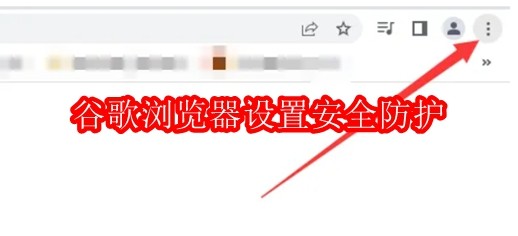
第一步
打开电脑上的谷歌浏览器。
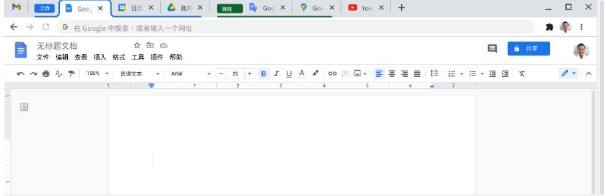
第二步
点击浏览器右上角的三点菜单图标(⋮)。
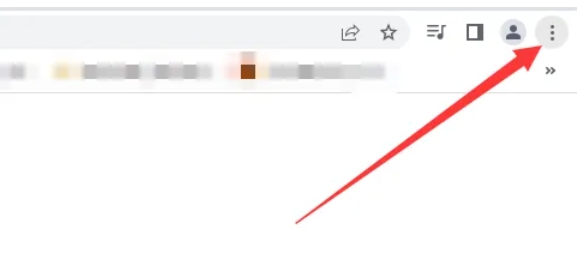
第三步
在弹出的菜单栏中,点击“设置”。
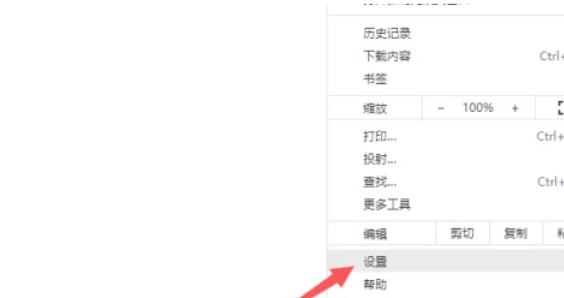
第四步
在设置界面中,向下滚动至“隐私和安全”部分。或在左侧侧边栏中直接点击“隐私和安全”选项。
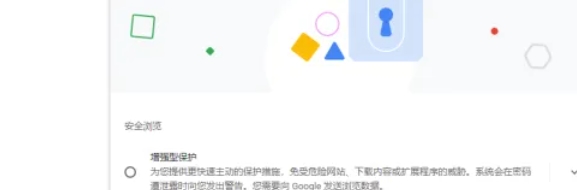
第五步
在“隐私和安全”部分,找到“安全”或“安全浏览”相关设置。
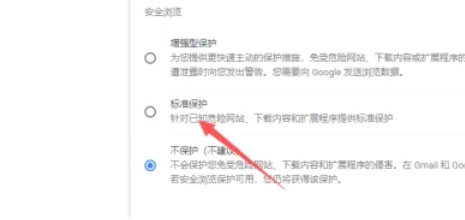
第六步
点击“安全浏览”选项,选择“标准保护”。
标准保护会:
警告您访问危险网站。
在检测到恶意软件或钓鱼网站时发出警报。